تبدیل نوشته به تصویر و گرفتن خروجی PDF
بهترین و مناسبترین فرمت جهت ارسال فایل چاپی PDF میباشد. اما گاهی در برخی از نرمافزارهای طراحی، ممکن است نوشتهها در طرح شما بعد از تبدیل به فایل PDF بهم بریزد. بنابرین برای جلوگیری از این بهمریختگی، بهتر است قبل از چاپ، آنها را از حالت متن به آبجکت تبدیل کنید. در زیر میتوانید چگونگی تبدیل متن به تصویر در نرمافزارهای کورل، ایلوستریتور و ایندیزاین و همچنین گرفتن خروجی PDF در هر یک از این نرمافزارها را مشاهده کنید:
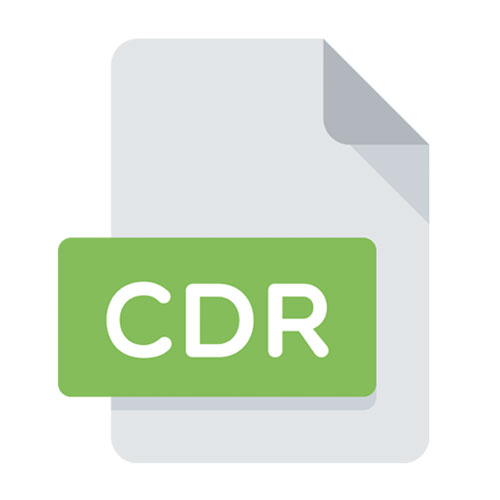 کورل:
کورل:
برای تبدیل متن به آبجکت در نرمافزار کورل، بعد از انتخاب متن مورد نظر، به منوی Object رفته و گزینۀ "Convert To Curves" را انتخاب کنید. همچنین میتوانید از میانبر "Ctrl+Q" در صفحه کلید برای این منظور استفاده کنید. سپس مشاهده میکنید که با انتخاب این گزینه، متن به شیء تبدیل شده و خصوصیات آن تغییر میکند.
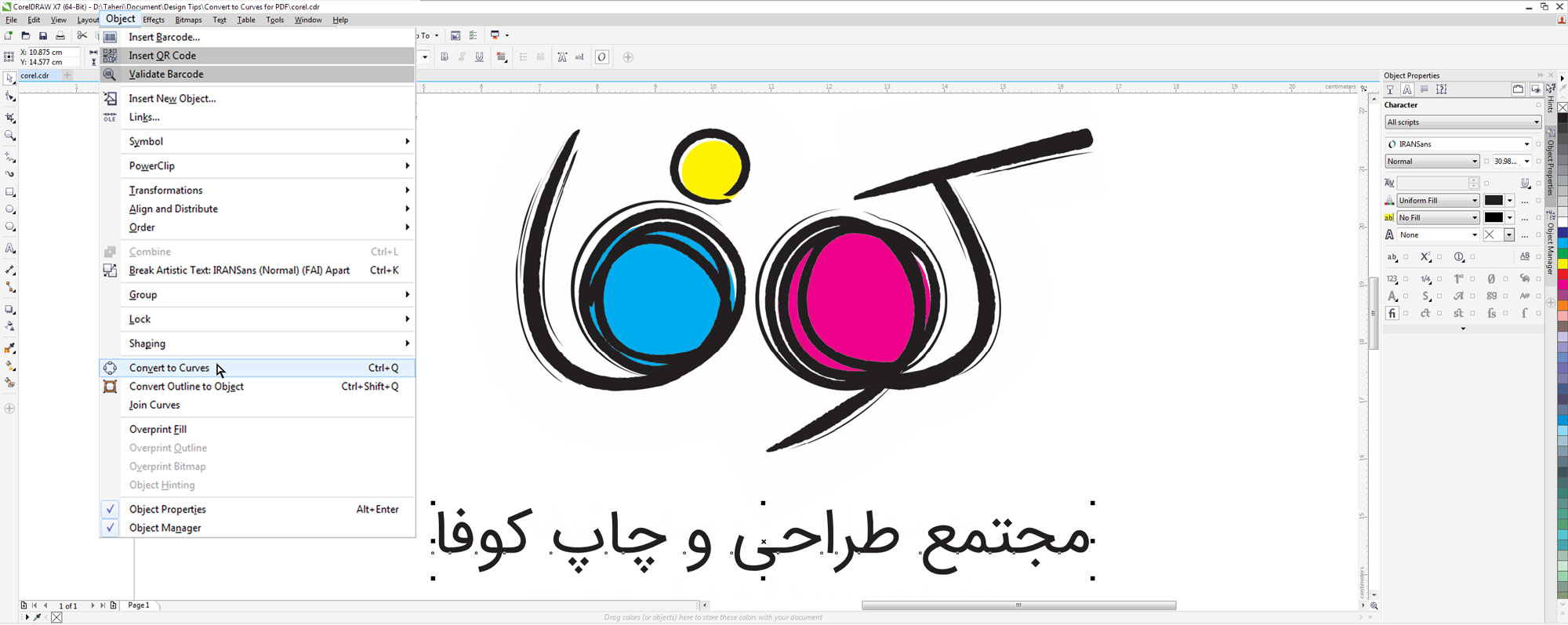
- برای گرفتن خروجی PDF در کورل، بعد از طراحی فایل خود از منوی File گزینه "Export" را انتخاب کرده و یا از میانبر "Ctrl+E" در صفحه کلید استفاده کنید. سپس در قسمت "Save as type" گزینه PDF را انتخاب کنید و فایل خود را با نام مورد نظر ذخیره کنید.
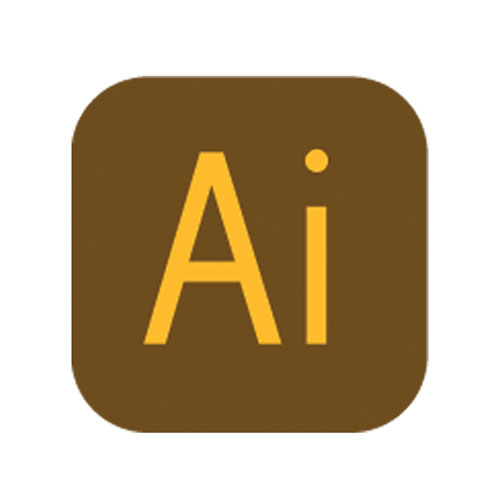 ایلوستریتور:
ایلوستریتور:
برای تبدیل متن به تصویر در نرمافزار ایلوستریتور، ابتدا متن خود را انتخاب کرده سپس به منوی Type رفته و گزینه "Create Outlines" را انتخاب کنید و یا از میانبر "Shift+Control+O" در صفحه کلید برای این کار استفاده کنید. وقتی شما متن را به شکل تبدیل کردید، دیگر با استفاده از ابزار Type قادر به ویرایش آن نمیباشید.
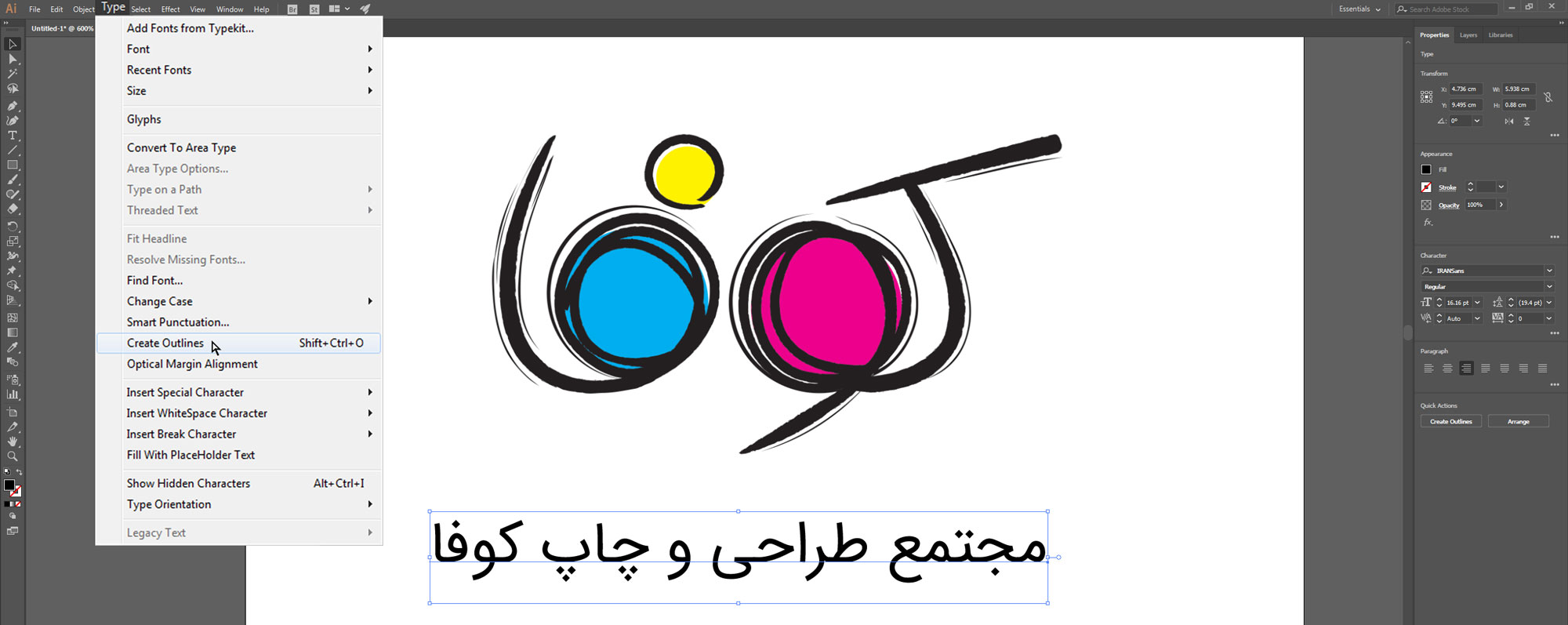
- در ایلوستریتور برای گرفتن خروجی PDF باید از منوی File گزینه "Save as" را باز نموده و در قسمت "Save as type" گزینه PDF را انتخاب کنید. سپس فایل خود را با نام مورد نظر ذخیره کنید.
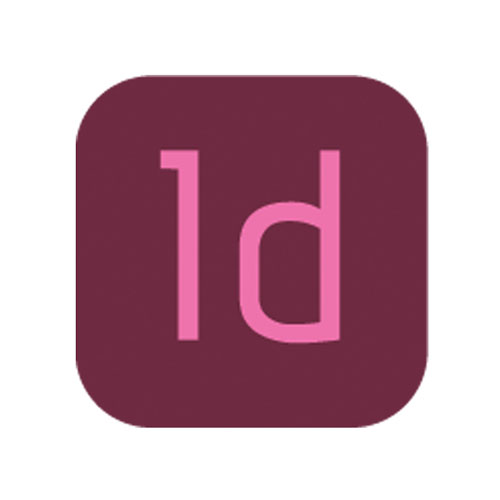 ایندیزاین:
ایندیزاین:
در نرمافزار ایندیزاین مانند نرمافزار ایلوستریتور برای تبدیل متن به تصویر میتوانید بعد از انتخاب متن مورد نظر، به منوی Type رفته و گزینه "Create Outlines" را انتخاب کنید و یا از میانبر "Shift+Control+O" در صفحه کلید استفاده کنید.
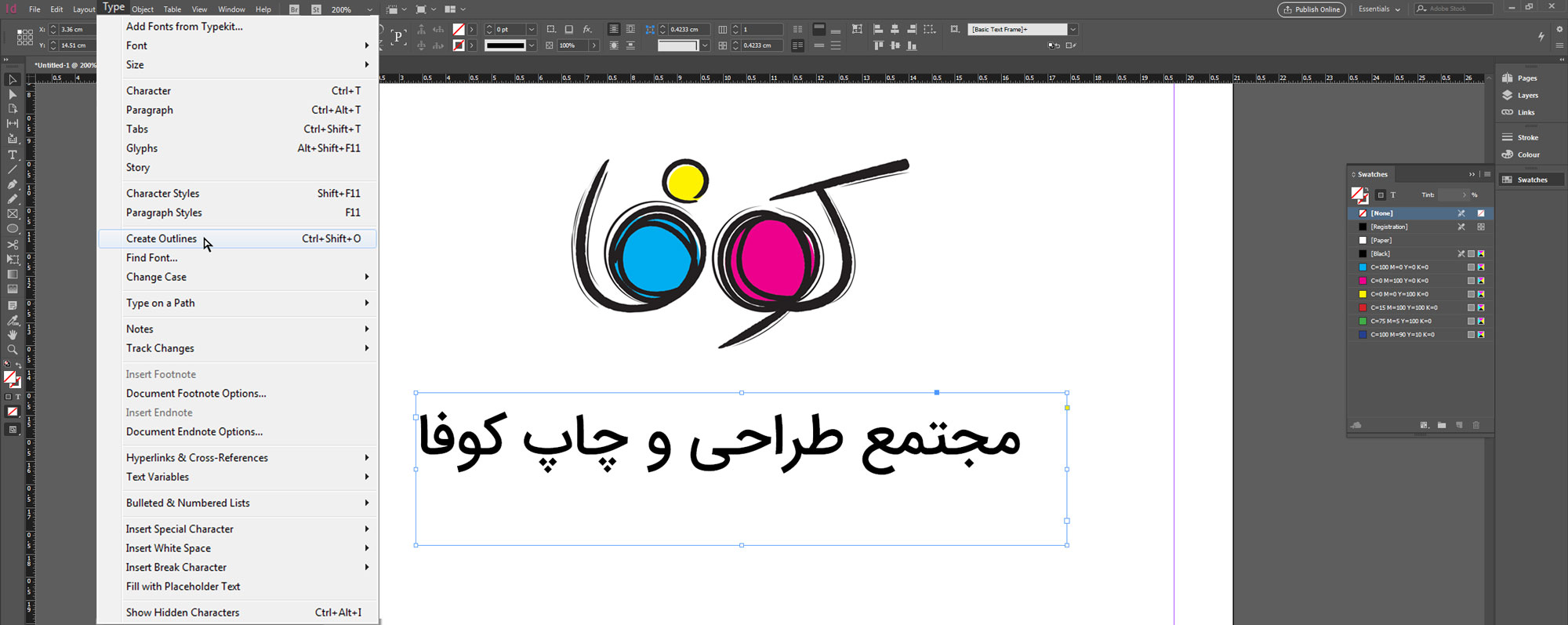
- برای گرفتن خروجی PDF در ایندیزاین، بعد از طراحی فایل خود از منوی File گزینه "Export" را انتخاب کرده و یا از میانبر "Ctrl+E" در صفحه کلید استفاده کنید. سپس در قسمت "Save as type" گزینه PDF را انتخاب کرده و فایل خود را با نام مورد نظر ذخیره کنید.
